フィットネス アプリが iPhone で動作しませんか? それを修正する10の方法!
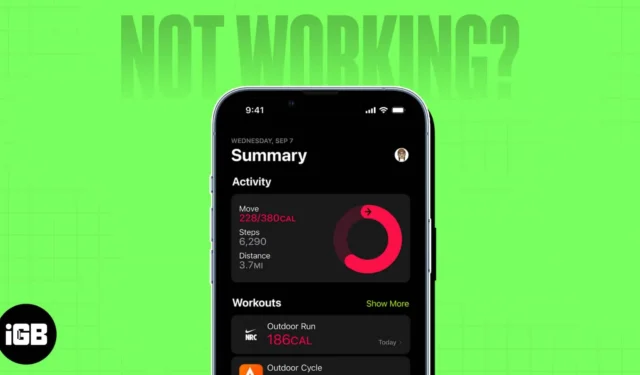
あなたがフィットネスと健康愛好家なら、常に自分の活動と動きを追跡したいと思うでしょう。Apple のフィットネス アプリを使用すると、リアルタイムのパフォーマンス フィードバックを得ることができ、フィットネスの進捗状況を追跡するのに役立ちます。
iOS 16 がリリースされる前は、それ自体では何もできず、Apple デバイスが必要でした。今では、Apple Watch なしで、階段を上ったり、消費カロリーなどのフィットネス パフォーマンスを自動的に記録したりできます。
しかし、一部のユーザーは、iPhone でフィットネス アプリを使用すると問題が発生すると報告しています。単体で使用する場合でも、Apple Watch と一緒に使用する場合でも、問題が発生する可能性があります。それがあなたの場合、iPhone でフィットネス アプリが動作しない理由とトラブルシューティング方法を以下に示します。
フィットネス アプリが iPhone で動作しないのはなぜですか?
これの最も顕著な理由の 1 つは、iPhone のソフトウェアのバグです。一部のユーザーは、身体活動を行っているにもかかわらず、iPhone がフィットネス アプリのアクティビティ リングをいっぱいにしないことに気づきました。これにより、賞の連続が失われる可能性があり、イライラする可能性があります.
Apple ID にリンクされた複数の Apple デバイスを所有している場合、iOS が誤って iPhone ではなく他のデバイスの 1 つから空のデータを同期する可能性もあります。
iPhone がランニングなどの健康データを追跡するには、特定のハードウェア コンポーネントが必要です。iPhone が健康データを記録できない場合、特に iPhone が過去に液体による損傷や重大な落下に見舞われた場合は、電話のセンサーが意図したとおりに機能していない可能性があります。
その他の考えられる理由は次のとおりです。
- iPhone と Apple Watch はフィットネス アプリをサポートしていません
- iPhone と Apple Watch 間の接続に関する問題
- サーバーの問題
iPhoneでフィットネスアプリが機能しない10の簡単な修正
上記の問題に基づいて、Fitness アプリを iPhone で動作させるために試してみることができるいくつかの可能な修正を次に示します。
1.フィットネストラッキングを有効にする
アプリはフィットネス アクティビティを追跡する必要があるため、フィットネス追跡機能が有効になっていることを確認する必要があります。フィットネス アプリは別として、アクティビティを追跡する必要がある他のアプリは、この機能を有効にしないと正しく動作しません。
- [設定] → [プライバシーとセキュリティ]に移動します。
- [モーション & フィットネス]を選択します。
- フィットネス トラッキングをオンにします。
- ヘルスをオンに切り替えます。
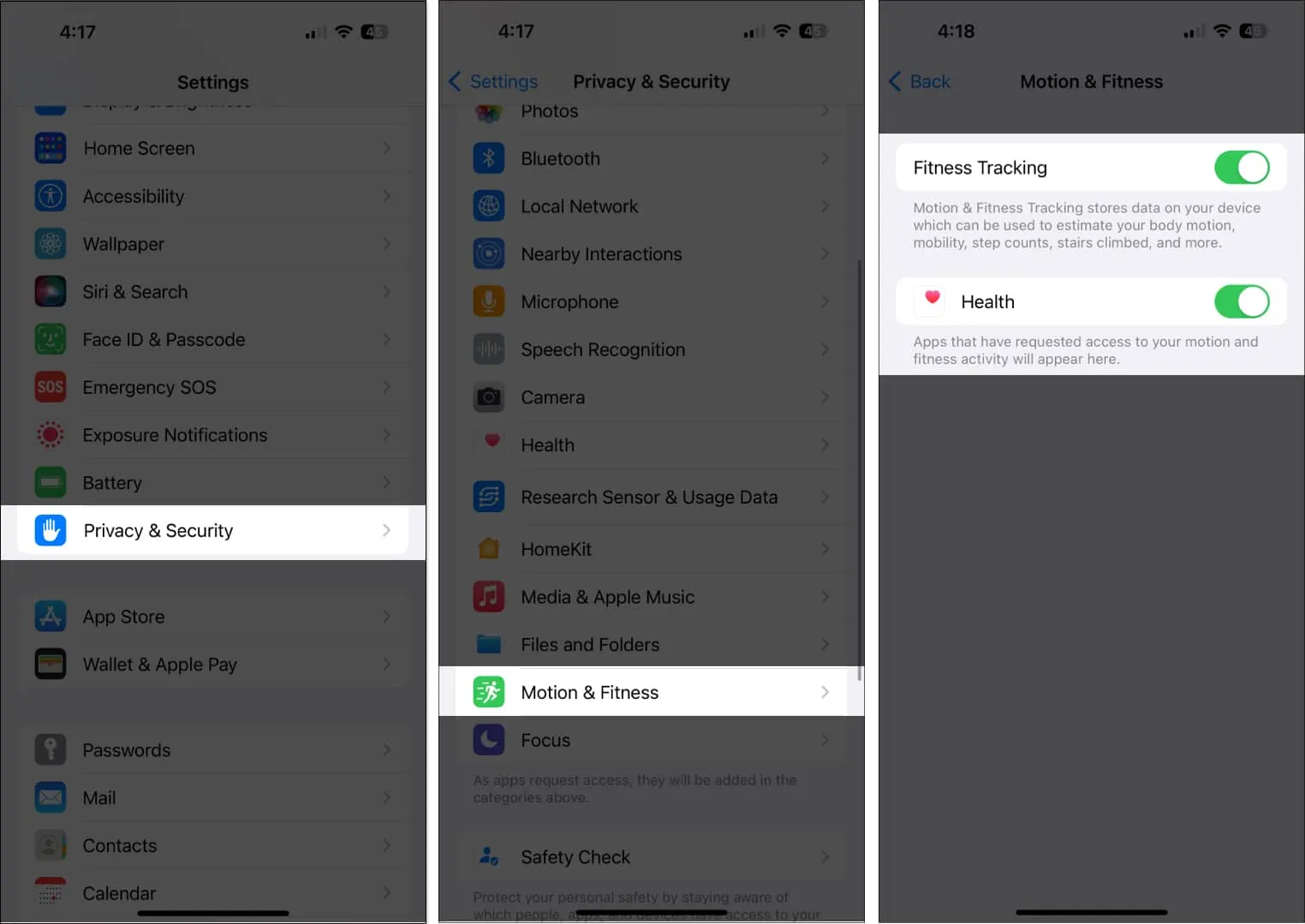
Apple Watch も使用している場合は、Apple Watch アプリにアクセスしてください。マイウォッチ→プライバシーに移動します。フィットネス トラッキングと心拍数を切り替えます。
2. ネットワーク接続を確認する
健康とフィットネスのアプリは、インターネットに接続せずに健康データを追跡します。
ただし、健康とフィットネスのデータを収集するために Apple Watch を使用している場合は、iPhone とシームレスに接続できるように、Bluetooth をオンにし、安定したインターネット接続が必要です。
3. iPhone を再起動します
すばやく再起動することで、フィットネス アプリの正常な動作を妨げているグリッチやバグを解消できます。同じことがApple Watchにも当てはまります。
4. iOS と watchOS を更新する
iPhone で Fitness アプリを実行するには iOS 11 以降、Fitness+ を使用するには iOS 14.3 以降が必要です。ただし、iOS のバージョンが低いと、アプリがシームレスに動作しないバグや不具合が発生する可能性があります。
iOS 16 ベータ版を試して iOS 15 に戻した場合、iOS 16 で作成されたフィットネス アプリのデータが古い iOS のフィットネス アプリと互換性がなく、アプリが正しく動作しない可能性があります。
可能であれば、iPhone を最新の iOS にアップデートしてください。これを行うには、[設定] → [一般] → [ソフトウェア アップデート]に移動し、アップデートが利用可能な場合は[ダウンロードとインストール]を選択します。
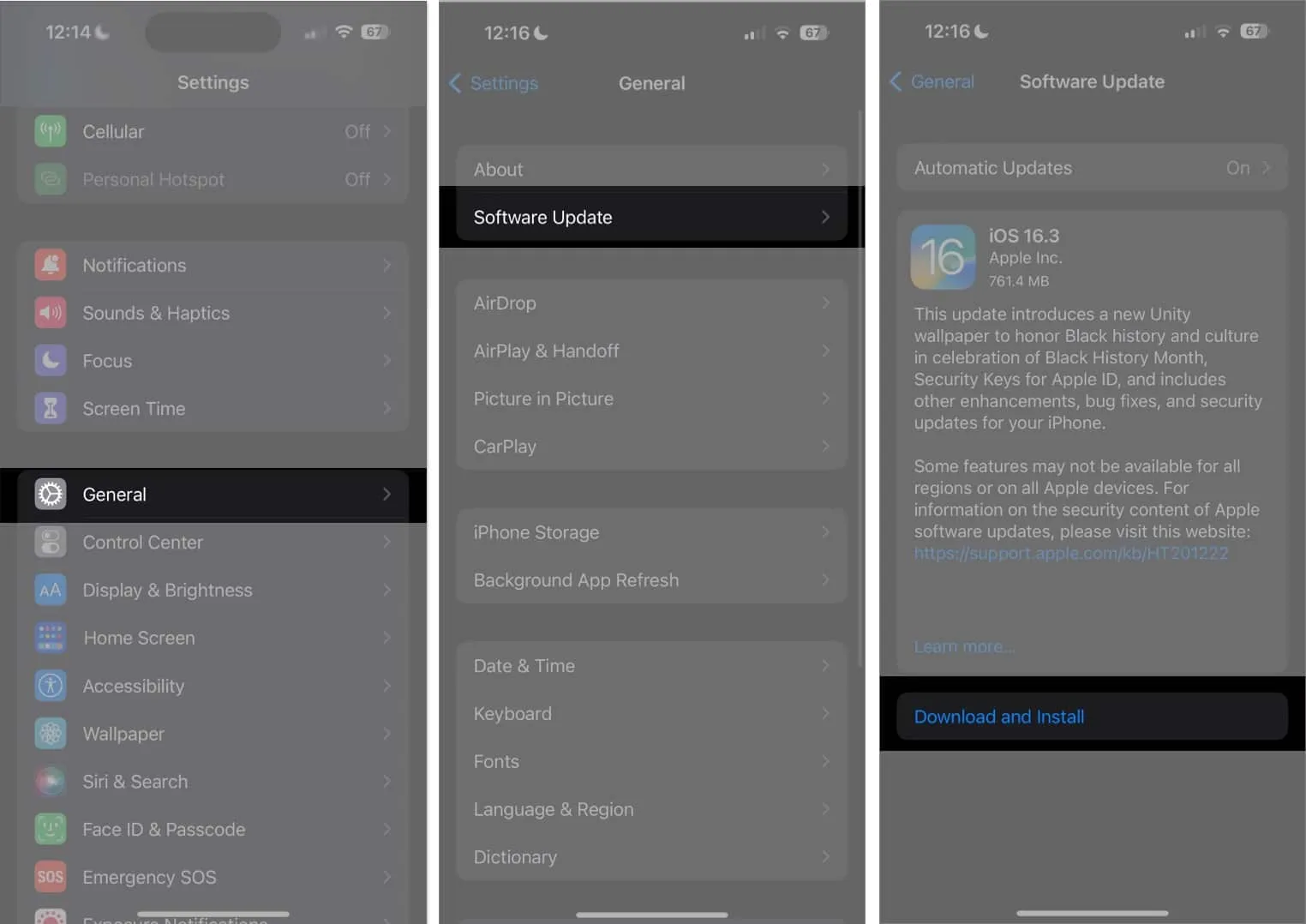
アップルウォッチも同様です。フィットネス アプリで Apple Watch を使用している場合は、ウォッチを最新の watchOS にアップデートすることをお勧めします。これをする:
- Apple Watchを充電器に接続します。
- iPhone でWatch アプリ→ My Watchタブを開きます。
- 一般→ソフトウェア更新に移動します。
- [今すぐインストール] をタップします。
または、Apple Watch に移動して、[設定] → [一般] → [ソフトウェア アップデート]をタップすることもできます。利用可能な更新がある場合は、下にスクロールして [ダウンロードしてインストール] をタップします。
5. Apple Watch のペアリングを解除して再接続する
問題が Apple Watch とフィットネス アプリの間で限られている場合は、デバイス間の接続の問題をトラブルシューティングすることをお勧めします。素早い切断と再接続で問題が解決する場合があります。
切断して再接続する簡単な方法は、機内モードのオンとオフを切り替えることです。これが機能しない場合は、デバイスのペアリングを解除し、数分後に再度ペアリングできます。ペアリングを解除してペアリングするときは、iPhone と Apple Watch を近づけてください。
- Apple Watchを開きます。
- [マイ ウォッチ] タブ→ [すべてのウォッチ]に移動します。
- ペアリングを解除したい時計の横にある情報ボタン (i)をタップ→ [Apple Watch のペアリングを解除]をタップ→ [[Apple Watch の名前] のペアリングを解除]を選択します。
- Apple ID のパスワードを入力して、アクティベーション ロックを無効にします。
- ペアリング解除をタップします。
Apple Watch のペアリングが解除されると、[ペアリングを開始] メッセージが表示されます。ここから、Apple Watch を再度設定できます。
6. アプリを強制終了する
ランダムな不具合により、フィットネス アプリが機能していない可能性があります。アプリを閉じて再度開くと役立つ場合があります。
アプリを強制終了するには、アプリ スイッチャーからフィットネス アプリを上にスワイプします。
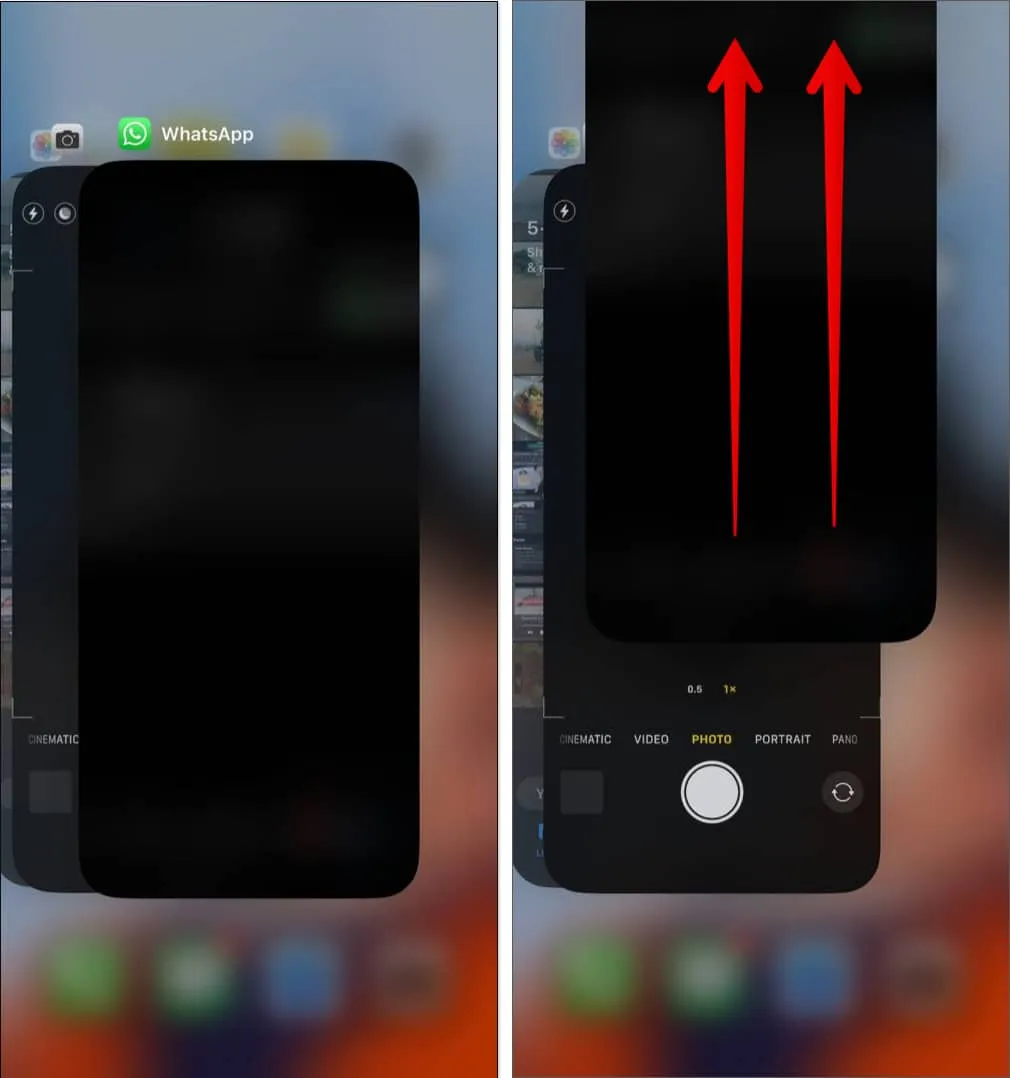
7.フィットネスキャリブレーションデータのリセット
ワークアウト データが iPhone に記録されていない、または Apple Watch のデータがフィットネス アプリで正しく同期されていないという問題がある場合は、フィットネス キャリブレーション データをリセットしてみてください。そうするために:
- iPhone でWatch アプリを開きます。
- マイウォッチに移動→プライバシーをタップします。
- [フィットネス キャリブレーション データのリセット]をタップします。
- 確認のポップアップが表示されます。[フィットネス キャリブレーション データのリセット]をタップして確定します。
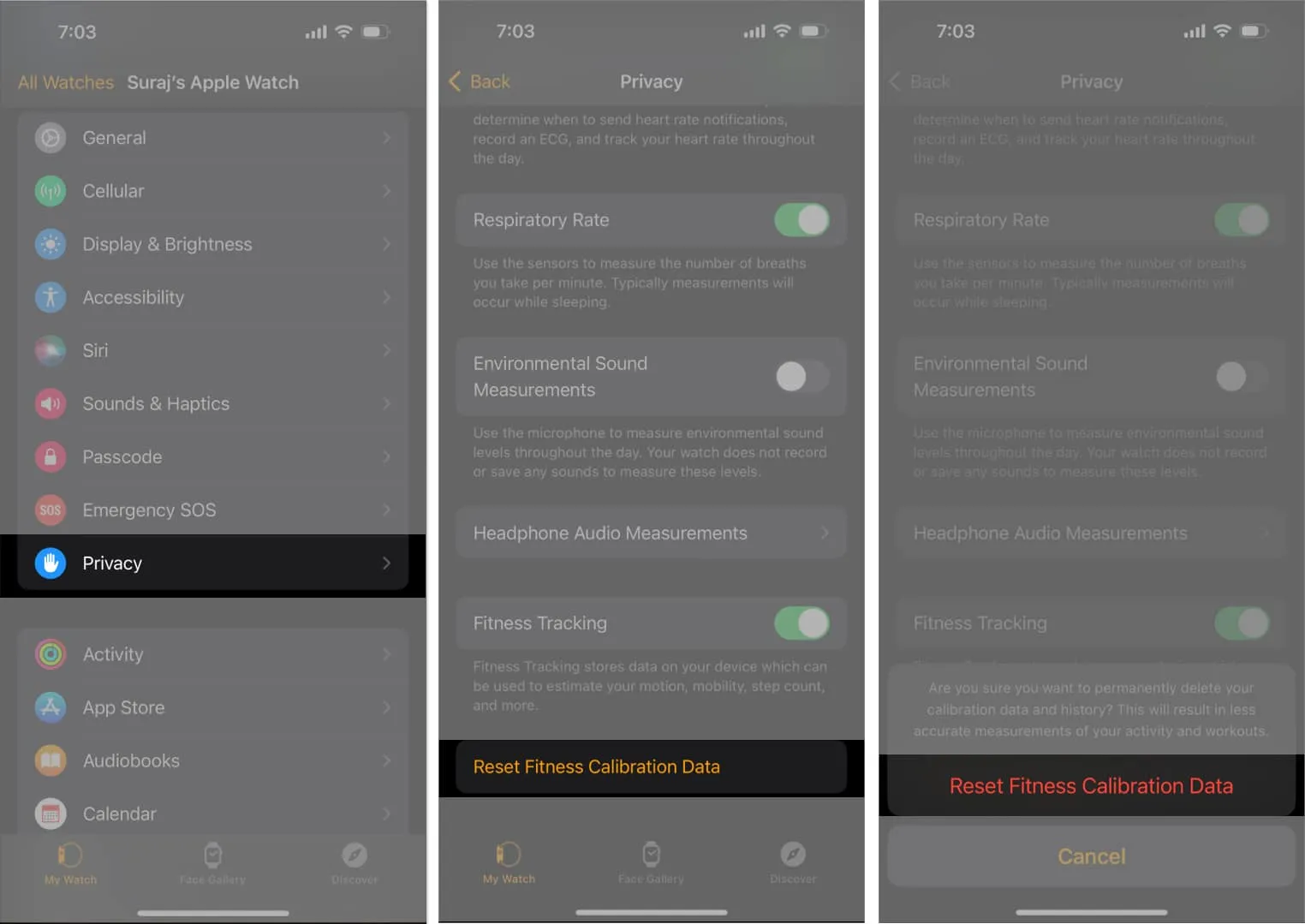
8.フィットネスデータを削除する
フィットネス アプリを再び機能させるための効果的でありながら抜本的な解決策の 1 つは、フィットネス データを削除して、再度セットアップすることです。これをする:
- [設定]を開き、[ヘルス]をタップします。
- [データ アクセスとデバイス]をタップします。
- [アプリ]で[フィットネス]を選択します。デバイスに保存されているフィットネス データが表示されます。
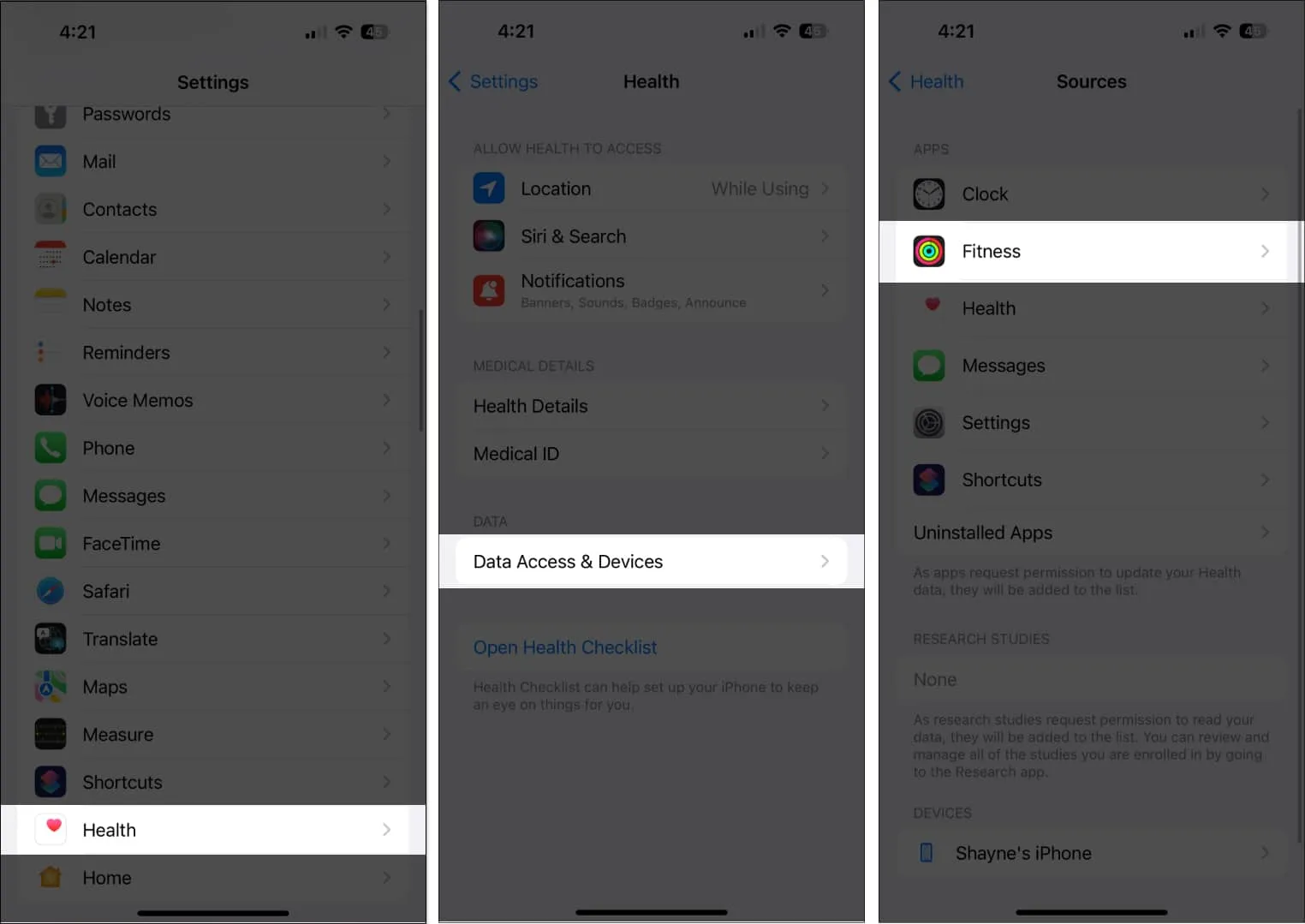
- 一番下までスクロールして、「フィットネス」からすべてのデータを削除をタップします。
- [削除]をタップしてアクションを確認します。
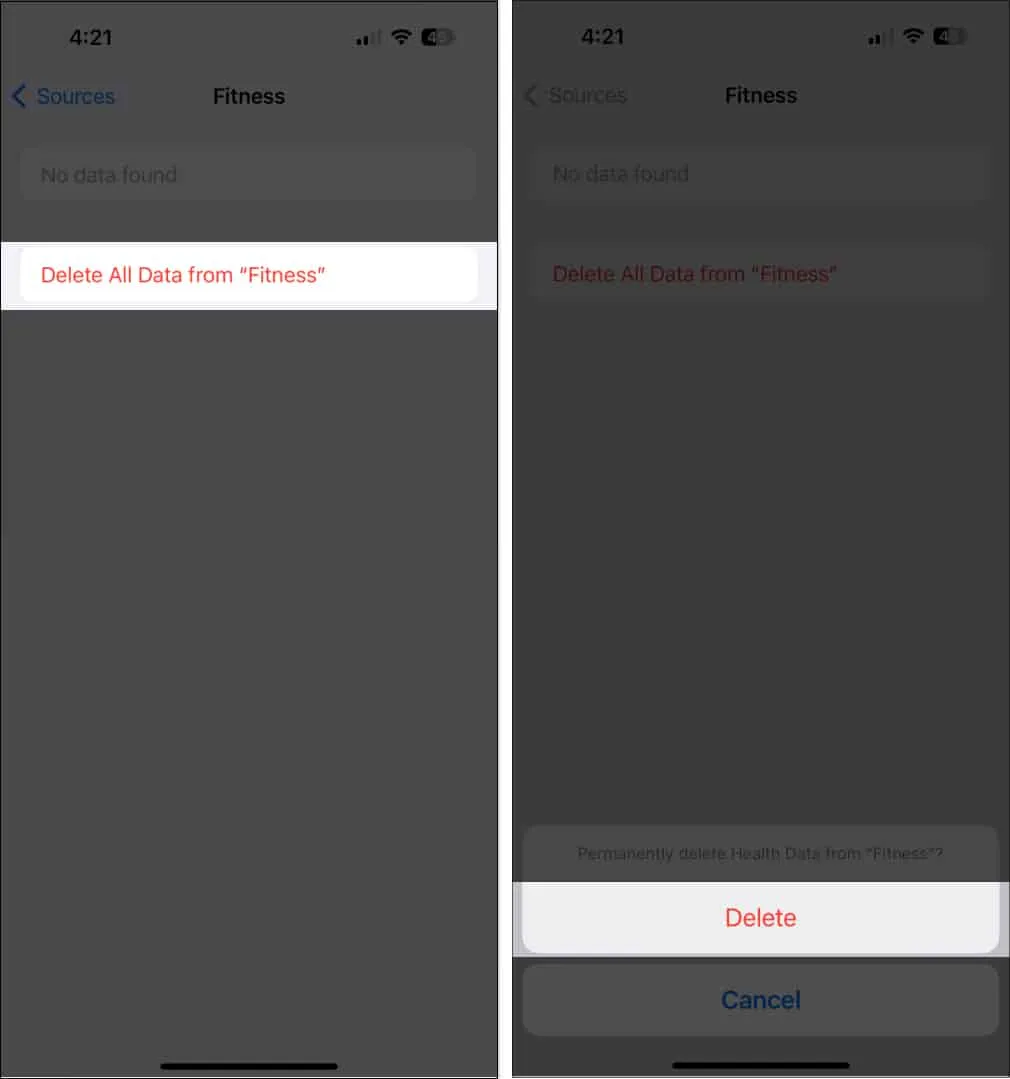
- 健康をタップ→ 「健康」からすべてのデータを削除をタップします。
- [削除]をタップして、アクションを確認します。
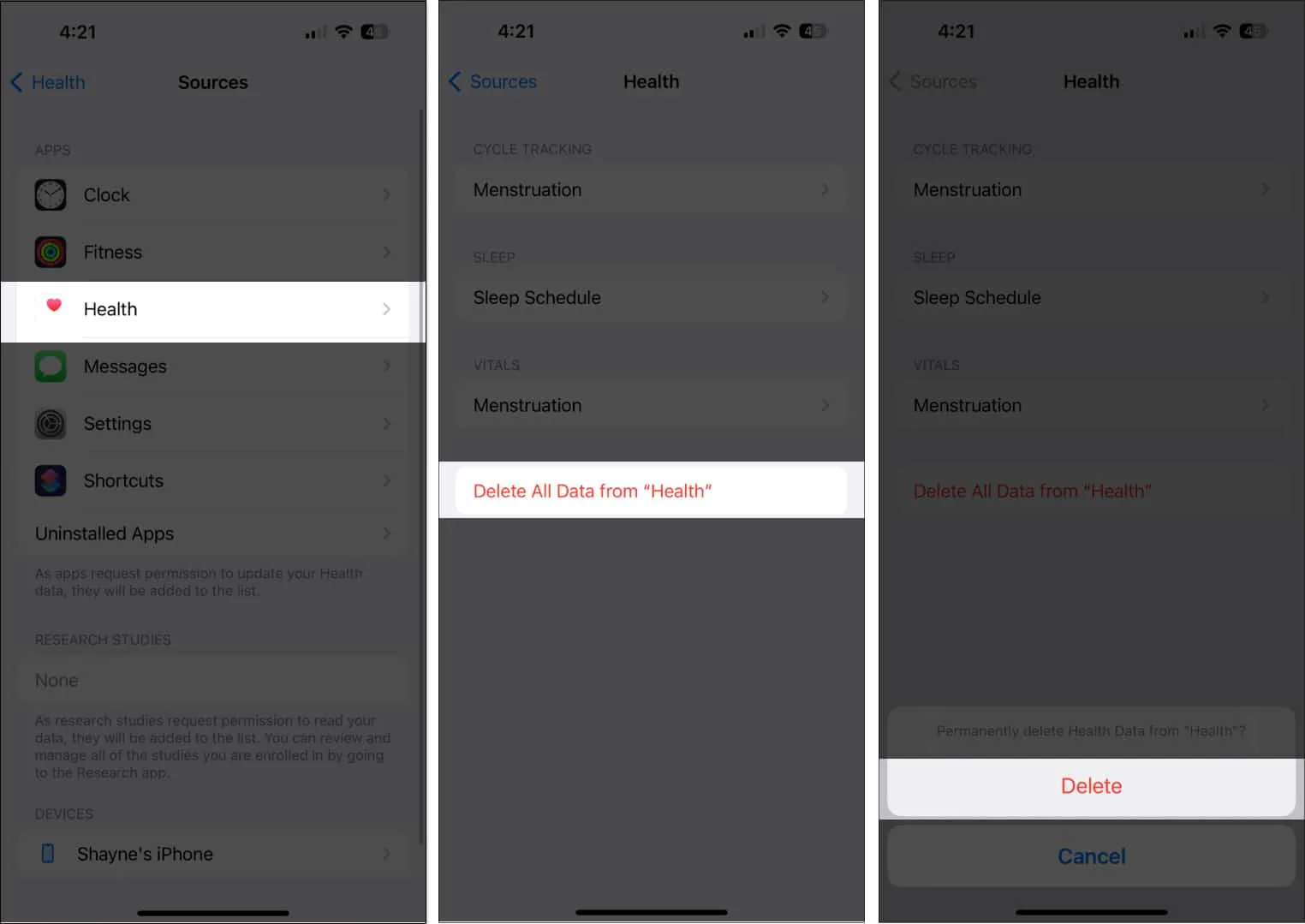
- 前の画面に戻ります。下部に、健康データを同期しているデバイスが表示されます。タップしてiPhoneを選択します。画面下部の[デバイス名]からすべてのデータを削除をタップします。
画面上の指示に従って、iPhone を再起動し、フィットネス アプリと健康アプリを再度セットアップします。
9.フィットネスアプリを再インストールする
問題を解決する別の方法は、アプリを削除して再度インストールすることです。再インストール後、フィットネス データが消去される可能性があることに注意してください。
- ホーム画面からフィットネスアイコンを長押し →アプリを削除 をタップするだけです。
- アプリの削除→削除を選択します。
- 完了したら、App Storeにアクセスしてフィットネス アプリを無料でダウンロードします。
10. DFUモードでiPhoneをリセットする
上記のすべてを行っても iOS フィットネス アプリで問題が発生する場合は、iPhone を DFU モードにリセットして、残っているファイルやアプリの正常な動作を妨げる問題を削除する必要がある場合があります。
Apple サポートに連絡する
他のすべてが失敗した場合は、Apple サポートからの専門的な支援が必要になる場合があります。
Genius Bar を予約するか、Apple サポート アプリにアクセスして、チャットまたは電話によるサポートを受けてください。
よくある質問
iOS 16 フィットネス アプリのアクティビティ リングが機能しない問題を修正する方法
Apple Watch を使用せずにフィットネス アプリを使用している一部のユーザーは、身体活動を行っているときにアクティビティ リングが更新されないことに注意しています。フォーラムのユーザーは、アプリを再インストールして iPhone を再起動すると問題が解決したことを発見しました。
まとめ中…
フィットネス アプリは、健康でアクティブなライフスタイルを維持するための優れたパートナーです。Apple Watch なしで使用できるようになったので、このアプリで達成できる健康目標に制限はありません。コメント欄で、どれがあなたのために働いたのか教えてください!
- iPhoneのフィットネスアプリの使い方
- Apple Watch で自動トラック検出を使用する方法
- iPhone 向けの最高の健康アプリ



コメントを残す